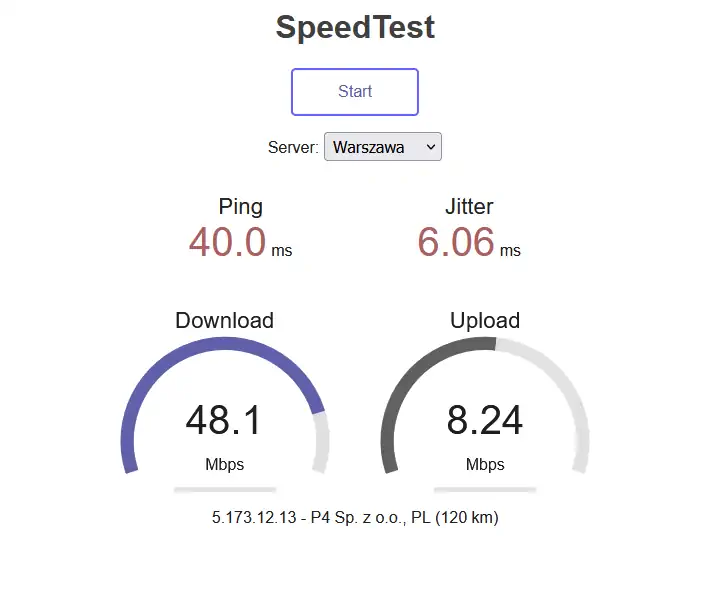Konfigurace prostřednictvím mobilní aplikace
Před konfigurací
modemu LTE Pro (zapojte kabel do HLAVNÍHO portu na anténě) jej připojte k přepínači (USW), který je připojen ke
stroji UDM Pro .
Poté stáhneme a nainstalujeme
aplikaci Unifi Network z obchodu Google Play nebo App Store. Když je aplikace spuštěna poprvé, bude požádána o připojení přes bluetooth a vyhledání a připojení k síťovým zařízením (pro správnou konfiguraci a fungování připojení pro konfigurované zařízení jsou vyžadovány souhlasy). Po vyjádření souhlasu se přihlásíme do stažené aplikace nebo si založíme účet, pokud jsme se touto aplikací dříve nezabývali.
Po přihlášení přidáme zařízení. Když je zařízení již v nabídce nakonfigurováno, najdete možnost nastavit parametry, které vás zajímají
Konfigurace přes počítač
Před zahájením konfigurace pomocí počítače proveďte stejné kroky, tj. Připojte modem LTE Pro (zapojte kabel do HLAVNÍHO portu na anténě) pomocí přepínače (USW), který je připojen k zařízení UDM Pro. Počítač nebo notebook se připojí k zařízení UDM Pro Machine nebo přepne a spustí konfiguraci přihlášením se do ovladače UniFi pomocí prohlížeče.
Přihlaste se ke stroji UDM Pro a přidejte zařízení UniFi LTE Pro
Jak jedna, tak i druhá konfigurační metoda je graficky redukována na stejnou nabídku, zde ji lze také nastavit, stejně jako v mobilní aplikaci, pro změnu továrního nastavení zařízení.
keyboard_arrow_left
keyboard_arrow_right
Všechny jednotlivé kroky, jak aplikační, tak stacionární, byly zobrazeny na obrazovce navržené konstruktéry v centrálním bodě antény a informovány o průběhu procesu konfigurace.
keyboard_arrow_left
keyboard_arrow_right
POZNÁMKA: Pokud záložní odkaz přes UniFi Lte Pro nefunguje, zkontrolujte konfiguraci v síťovém řadiči UniFi a povolte možnost použití WAN Failofer pro vybrané sítě.
Testy UniFi LTE Pro
Zařízení Ubiquiti U-LTE-Pro dostalo kartu nono sim a zařízení UDM PRO Machine bylo zbaveno přístupu k internetu a jak slíbili designéři, proces přechodu z Wan na LTE probíhal hladce a bez problémů a samotné zařízení začal plnit svoji funkci záložního odkazu ... .... bohužel jsme jako uživatelé nedostali přístup na internet .
Důvodem je, že zaprvé při konfiguraci zařízení průvodce nefungoval správně a ve vybraných sítích nepovolil možnost převzetí služeb při selhání WAN. Aby se tedy zařízení po deaktivaci možnosti Wan Internet access hladce přepnulo na LTE linku a uživatel se k němu mohl snadno připojit, vyberte v nabídce možnost Networks a poté povolte Allow backup WAN Internet Access a schválte Apply changes.
Po schválení služba fungovala správně.
1. Test připojení LTE - zařízení bylo umístěno v přízemí budovy.
keyboard_arrow_left
keyboard_arrow_right
2. Test připojení LTE - zařízení bylo umístěno v prvním patře budovy
keyboard_arrow_left
keyboard_arrow_right
UniFi LTE Pro - shrnutí
Závěrem lze říci, že redundantní připojení k vnějšímu světu je vždy zásadní, zvláště pokud není připojeno k fyzickému kabelu. Inženýři Ubiquiti odvedli skvělou práci s UniFi LTE Pro, která tuto práci zvládá perfektně. V reálných testech UniFi LTE Pro dokázal, že se při selhání hlavního odkazu bez problémů (s jednorázovou správnou konfigurací) přepne na mobilní data. Ve skutečných testech se nám ale nelíbily maximální rychlosti přenosu dat, dosahovaly až 72 Mbps pro stahování a 10 Mbps pro přenos, což je mnohem méně, než bylo tovární nastavení. Takové rychlosti přenosu dat by byly velmi nízké pro velké společnosti a podniky s provozem stovek megabajtů za sekundu. Stojí však za zmínku, že námi získané rychlosti lze pravděpodobně zvýšit připojením externí antény k UniFi LTE Pro přes zásuvku RP-SMA a získat výkon podobný továrnímu.
Pros pro UniFi LTE Pro:
- Integrace s aplikací UniFi Network
- Rychlé a snadné nastavení
- Možnost připojení externí antény pro zesílení signálu
- 2 gigabitové ethernetové porty s podporou PoE
- Podpora pro nano SIM karty
- Omezené možnosti využití funkcí (podporuje pouze konfiguraci sítě UniFi)
- Žádný návod k použití v polštině


 Kliknutím obrázek zvětšíte!
Kliknutím obrázek zvětšíte!

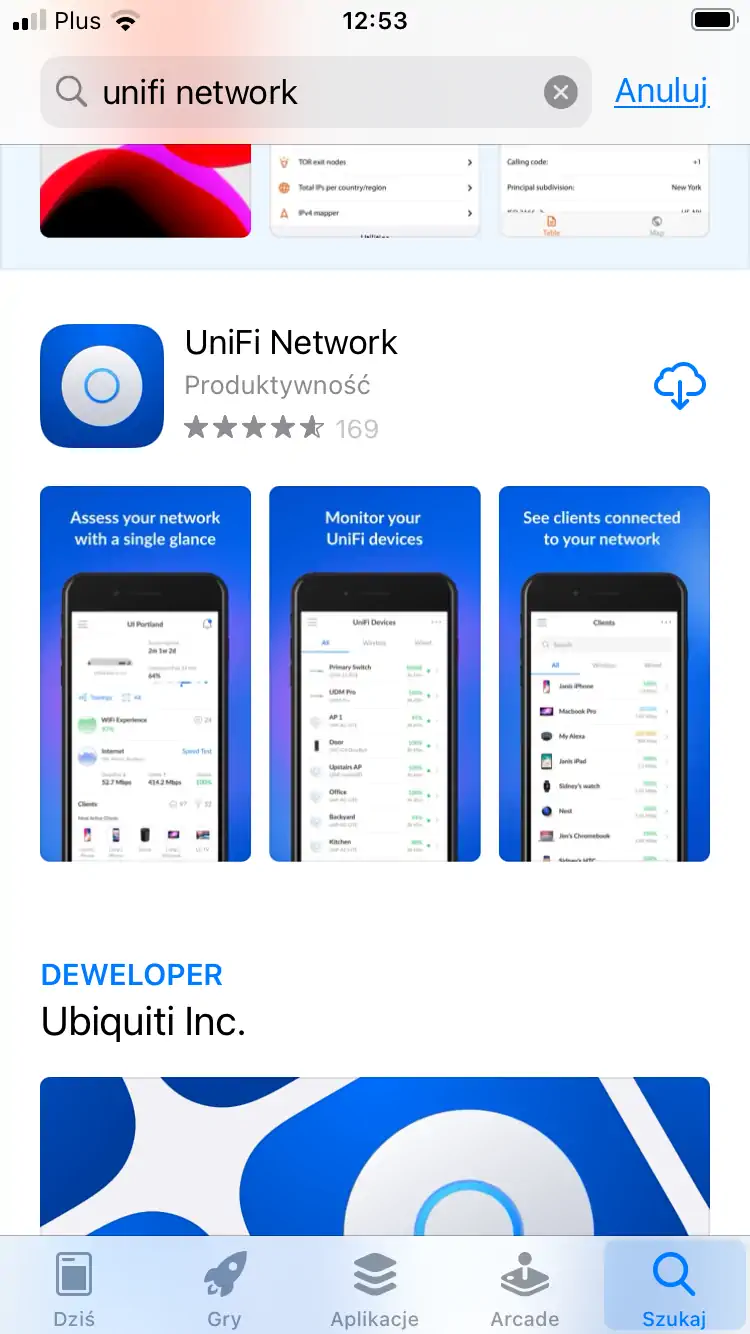




 Kliknutím obrázek zvětšíte!
Kliknutím obrázek zvětšíte!
 Kliknutím obrázek zvětšíte!
Kliknutím obrázek zvětšíte!